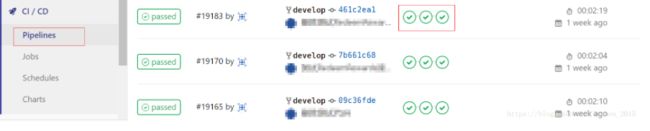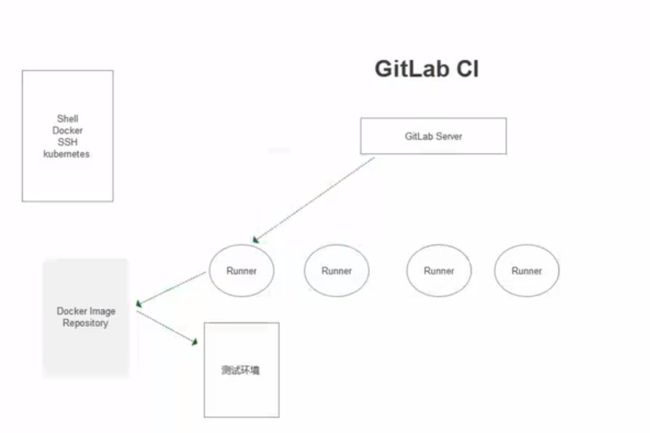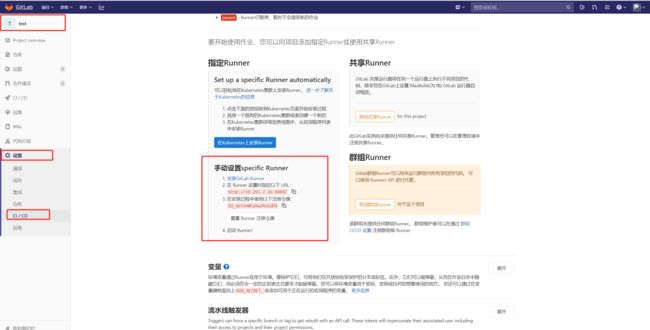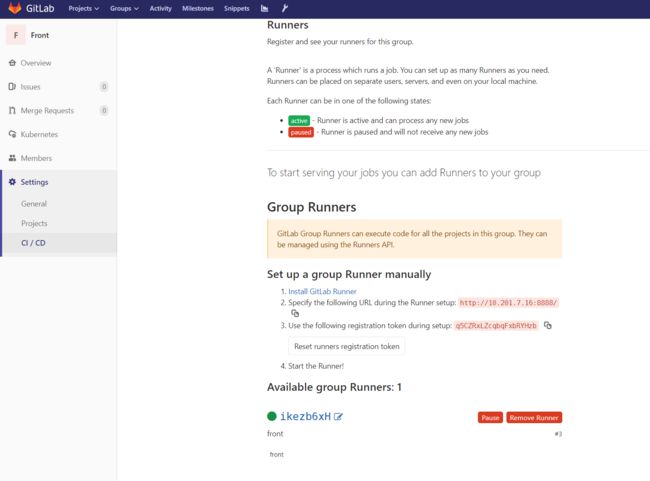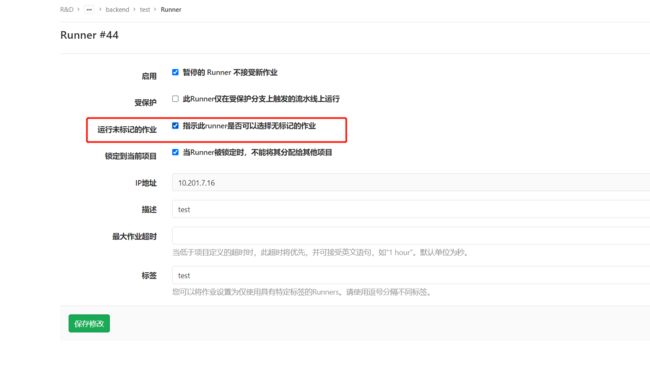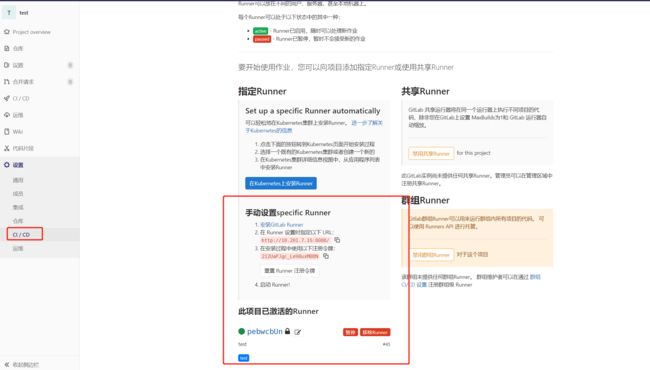Gitlab和gitlab-runner安装和注册
目录
Git和SVN的区别
Gitlab CI/CD工作原理及使用步骤
Gitlab安装
gitlab-runner安装和注册
GitLab 是一个用于仓库管理系统的开源项目,使用Git作为代码管理工具,并在此基础上搭建起来的Web服务。
公司内部一般会在自己的内网进行搭建Gitlab服务管理项目代码,一个研发队伍的成员正常包括:需求分析、设计、美工、程序员、测试、实施、运维。
GitLab的用户权限有以下五种:
- Guest:可以创建issue、发表评论,不能读写版本库
- Reporter:可以克隆代码,不能提交,可以赋予测试、产品经理此权限
- Developer:可以克隆代码、开发、提交、push,可以赋予开发人员此权限
- MainMaster:可以创建项目、添加tag、保护分支、添加项目成员、编辑项目,一般GitLab管理员或者CTO才有此权限
- Owner:可以设置项目访问权限 - Visibility Level、删除项目、迁移项目、管理组成员,开发组leader可以赋予这个权限
Gitlab中的组和项目有三种访问权限:Private、Internal、Public
- Private:只有组成员才能看到
- Internal:只要登录的用户就能看到,开源项目和组设置的是Internal
- Public:所有人都能看到
Git和SVN的区别
1)Git是分布式,SVN不是:分布式的操作模式,可使代码保持最新且在传输的过程中不会丢失,在没有网络环境也可提交代码文件及查看历史版本记录、创建项目分支等。支持每个开发人员从中心版本库/服务器上chect out代码后在自己的机器上克隆一个自己的版本;
2)GIT把内容按元数据方式存储(体积更小),而SVN是按文件
3)Git分支简单,支持在同一个工作目录下快速的在几个分支间切换,容易发现未被合并的分支;SVN合并分支后需确认是否已经合并,会存在某些分支有被遗漏的情况;
4)GIT没有一个全局的版本号,而SVN有(SVN的版本号实际是任何一个相应时间的源代码快照)
5)GIT的内容完整性要优于SVN:GIT的内容存储使用的是SHA-1哈希算法。这能确保代码内容的完整性,确保在遇到磁盘故障和网络问题时,降低对版本库的破坏。
6)SVN更适用于项目管理(按目录进行分类管理), Git更适用于代码管理;
Gitlab CI/CD工作原理及使用步骤
持续集成(Continuous Integration):频繁的将代码集成到主干,每次集成都通过自动化的构建(包括编译、发布、自动化测试)来验证。具有持续部署和持续交付(Continuous delivery)功能,可用于构建、测试和部署应用程序,其工作目录就在该项目的根目录。
测试:代码仓库对commit操作配置了钩子(hook),只要提交代码或者合并进主干,就会跑自动化测试。
- 单元测试:针对函数或模块的测试
- 集成测试:针对整体产品的某个功能的测试,又称功能测试
- 端对端测试:从用户界面直达数据库的全链路测试
具体使用的操作步骤:
A.将.gitlab-ci.yml(自动部署的集成脚本)文件添加到远程仓库的根目录;
B.对GitLab项目进行配置可使用Runner
设置好以上两个步骤后,每次push代码到Git仓库,Runner都会自动触发CI pipeline,CI连接Runner服务器,找到关联的Runner Service,Runner负责更新代码到本地,并执行集成脚本。让整个流水线运行起来,如下图所示:
C.Runner分类
- Shared Runners:所有工程都能够使用,只有系统管理员能够创建Shared Runner,使用公平的队列处理作业,防止项目创建数百个可能导致消耗掉所有共享资源的情况
- Specific Runners:只能为指定的工程服务,使用FIFO队列处理作业
- Group Runners:所有项目都可访问一组Runner,使用FIFO队列处理作业
Gitlab安装
1.Ubuntu20.04下的gitlab-ctl服务安装,root用户操作如下:
# 1.更新apt源
root@dj:/# apt update
# 2.安装wget
root@dj:/# apt-get install wget
# 3.下载gitlab-ce软件包
root@dj:/# wget --content-disposition https://packages.gitlab.com/gitlab/gitlab-ce/packages/ubuntu/xenial/gitlab-ce_12.1.4-ce.0_amd64.deb/download.deb
# 4.安装软件
root@dj:/# dpkg -i gitlab-ce_12.1.4-ce.0_amd64.deb
# 5.修改外部url,改为对应的服务器ip地址
root@dj:/# vim /etc/gitlab/gitlab.rb
external_url 'http://xx.xx.xx.xx:8888' #此地址根据部署的服务器ip地址进行更改
# 6.重新配置gitlab服务
root@dj:/# gitlab-ctl reconfigure
# 7.重启gitlab服务
root@dj:/# gitlab-ctl restart
# 8.访问测试
使用浏览器访问页面http://xx.xx.xx.xx:8888
在第一次访问时,会看到为管理帐户设置密码的初始提示,修改下root管理员密码之后就可以正常使用了2.gitlab-ctl相关补充其它命令,如下:
# 启动
$ gitlab-ctl start
# 停止
$ gitlab-ctl stop
# 状态
$ gitlab-ctl status
# 重启
$ gitlab-ctl restart
# 重载配置
$ gitlab-ctl reconfigure
# gitlab服务的备份路径
/var/opt/gitlab/backupsgitlab-runner安装和注册
1.Ubuntu20.04下安装gitlab-runner,root用户操作如下:
# 1.下载gitlab-runner二进制可执行源文件 x86-64
root@dj:/# curl -L --output /usr/local/bin/gitlab-runner "https://gitlab-runner-downloads.s3.amazonaws.com/latest/binaries/gitlab-runner-linux-amd64"
# 2.给源文件可执行权限
root@dj:/# chmod +x /usr/local/bin/gitlab-runner
# 3.创建一个gitlab-runner用户
root@dj:/# useradd --comment 'GitLab Runner' --create-home gitlab-runner --shell /bin/bash
# 4.安装gitlab-runner
root@dj:/# gitlab-runner install --user=gitlab-runner --working-directory=/home/gitlab-runner
# 5.启动gitlab-runner
root@dj:/# systemctl start gitlab-runner
# 启动gitlab-runner还可执行命令:
$ sudo gitlab-runner start
# 6.运行gitlab-runner
root@dj:/# gitlab-runner run2.Ubuntu20.04下注册gitlab-runner,root用户操作如下:
1)获取specific Runner的路径:进入gitlab项目->设置->CI/CD->Runners->手动设置 specific Runner
注册令牌与注册URL的获取地址界面:
2)获取Group Runner的路径:进入gitlab对应组里面->设置->CI/CD->Runners->手动设置 Group Runners
注册令牌与注册URL的获取地址界面:
注册gitlab-runner的具体操作步骤如下:
# 1.使用root用户进行操作注册
root@dj:/# gitlab-runner register
# 2.根据提示输入相关配置
Please enter the gitlab-ci coordinator URL (e.g. https://gitlab.com/):
#(输入GitLab实例URL)
Please enter the gitlab-ci token for this runner:
#(输入runner注册令牌)
Please enter the gitlab-ci description for this runner:
#(输入说明)
Please enter the gitlab-ci tags for this runner (comma separated):
#(输入runner标签 可在gitlab的UI页面修改)
Registering runner... succeeded runner=JbkzB1Zy
Please enter the executor: docker-ssh, parallels, docker+machine, kubernetes, custom, docker, shell, ssh, virtualbox, docker-ssh+machine:
#(输入runner脚本执行方式,一般都是shell)
注册成功后在gitlab的相应组和项目页面: 设置->CI/CD->Runners页面会出现一个刚注册的Runner和tags标签,tags标签为刚才输入的tag标签内容
# 3.重启gitlab-runner
root@dj:/# gitlab-runner restart
# 4.查看已注册成功的Runner列表
root@dj:/# gitlab-runner list
上传项目代码,CI/CD流水线运行成功后,会在服务器地址/home/gitlab-runner/builds处看见该Runner。
此时自动部署是否会成功取决于项目的yaml文件是否有误,重点检查yaml文件解决流水线卡住问题,现象如下:此处的runner为灰色
解决方案:编辑Runner,勾选上“运行未标记的作业”即可运行项目
注册成功的runner在Gitlab页面上的显示:
3.gitlab-runner相关补充其它命令,如下:
# 停止gitlab-runner服务
$ sudo gitlab-runner stop
$ systemctl stop gitlab-runner
# 运行gitlab-runner服务
$ gitlab-ruuner run
# 卸载gitlab-runner服务
# 1.停止运行gitlab-runner
$ gitlab-runner stop
# 2.查看gitlab-runner服务状态
$ systemctl status gitlab-runner
# 3.卸载gitlab-runner
$ gitlab-runner uninstall
# 以下命令最好不要进行使用,一定要注意、注意、注意
$ rm -rf /etc/gitlab-runner
$ rm -rf /usr/local/bin/gitlab-runner
$ rm -rf /usr/bin/gitlab-runner
$ rm -rf /etc/sudoers.d/gitlab-runner
# 注意:如果使用了以上命令进行卸载了gitlab-runner后,进行重新注册gitlab-runner即可
# 查看Linux系统下gitlab-runner用户所对应的文件路径
[root@dongjian-devops builds]# cat /etc/passwd
gitlab-runner:x:997:994:GitLab Runner:/home/gitlab-runner:/bin/bash
# CI/CD流水线不正常时,运行非gitlab-runner用户所属的文件夹,进行以下命令查看
# 杀死不属于以下进程的进程号
[root@dongjian-devops ~]# ps aux | grep gitlab-runner
root 4400 0.6 0.0 153248 23900 ? Ssl 13:01 0:00 /usr/local/bin/gitlab-runner run --working-directory /home/gitlab-runner --config /etc/gitlab-runner/config.toml --service gitlab-runner --user gitlab-runner